前段时间,朋友的电脑因为某些原因PC上没有装QQ和微信,不知道怎么截图了?想想也正常,聊天工具截图确实快捷,截图后自动贴在输入框里。我问他:你平时截图不用软件吗?他:没用过,平时就用聊天工具自带的。其实,如果需要更多的截图功能,那要用到软件了。
截图软件,现在被推荐更多的可能是Snipaste这款软件。v2ex:https://www.v2ex.com/t/295433,被很多人传播推荐,叫贴图软件应该更合适。贴图功能强大,会改变工作和生活方式,可以去试试。今天的重点不是它。
我的常备截图软件是:Faststone Carture(下文简称:FC),用了5年,已经成为了一种习惯,今天推荐平时常用的一些功能。
1.滚动截图
算不算常用必备?长网页,长PDF,长文档...截图传播, 需要用到,在FC上操作很简单。
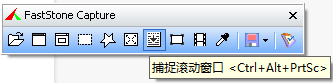
按住 ctrl键 + 鼠标左键 拖动,选择要滚动截图的区域。都知道右边的滚动条,下方有个小三角吧?鼠标左键点击一下小三角即可。软件开始自动截图,如果中途想取消按ESC键退出。

2.强大的输出设置
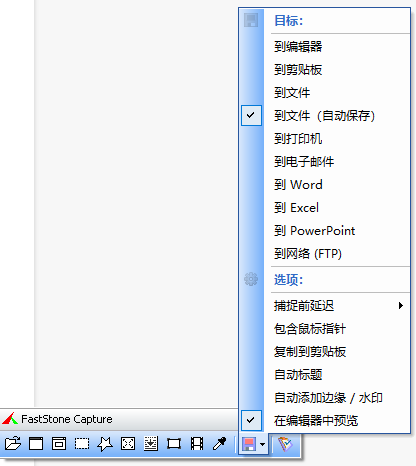
截图后放在哪里?
自动保存
到剪贴板直接粘贴
到编辑器处理后再发送
到word...
自动加标题
自动加水印
自动加边缘...
如果设置得当,极少的操作就能得到满意的效果。
3.图片编辑功能强大
截图后,我们想再编辑一下再发出去。常用的聚光灯,区域模糊效果,在画图中打开任意绘制,绘图中有更多的编辑功能:加文字,加水印...
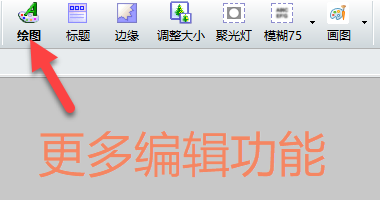

文本,线条,图形,步骤,荧光区域...等
4.一款2M的软件还有录屏功能?
是的,能够满足普通的桌面屏幕录制,录屏生成的视频体积不大,质量也不错。

5.屏幕取色器
平时用PS做做图片,写写代码,快捷键取到RGB颜色值。
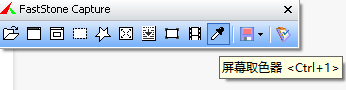
6.转换图片为PDF
添加多张图片,转为PDF文件。
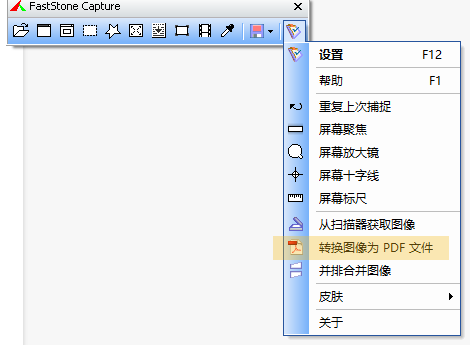
7.截图后,自动命名,自动保存。
其实,我很喜欢这个功能,我只想截图,什么都不想管,只需要截图一下,它们就乖乖地放在设置好的位置。
上面几个功能是我挑选出的平时使用频率比较高的,更多功能快去发现吧。
下载软件
http://blog.sina.com.cn/s/blog_89a729a40102wjwk.html
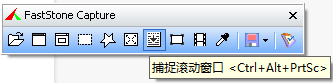

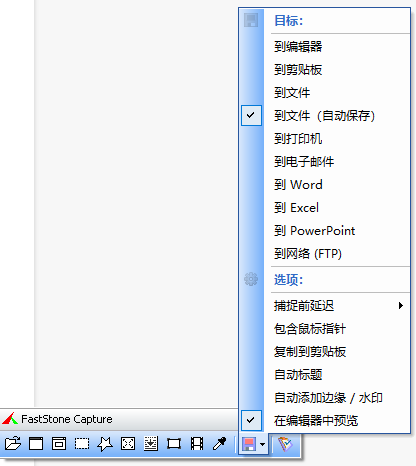
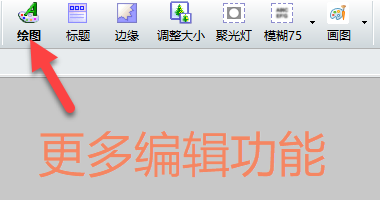


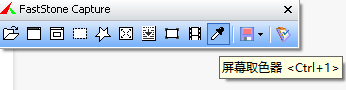
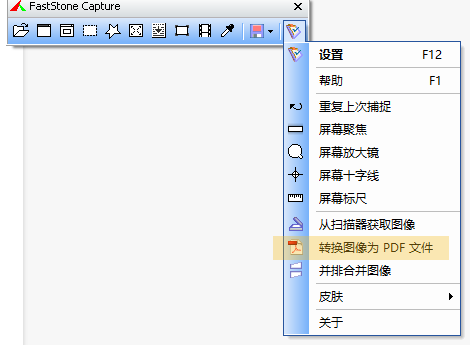
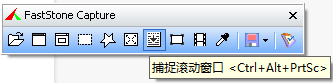

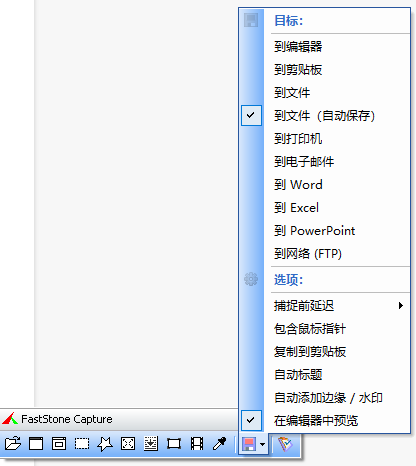
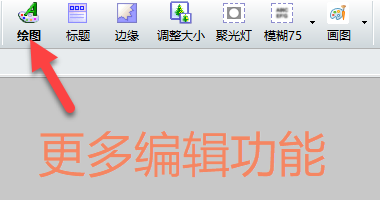


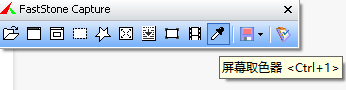
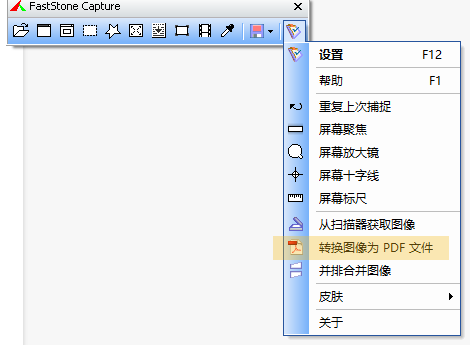
文章评论(2)
为什么图片无法显示啊
@ccc 关闭广告屏蔽插件,广告屏蔽插件会误屏蔽图片